Tu stovi prieš iššūkį, kaip Adobe InDesign į esamą projektą įterpti naujai pateiktas nuotraukas su kita failo plėtiniu? Vietoje to, kad valandų valandas rankiniu būdu ieškotum kiekvienos nuotraukos ir ją keistum, išmoksi, kaip tai efektyviai ir laiką taupančiai atlikti. Naujesnėse InDesign versijose šis procesas tapo žymiai paprastesnis, kas gali tau sutaupyti daug nervų.
Svarbiausios įžvalgos
Naudodamas funkciją „Pakartotinai su aplanku susieti“ Ryšių paletėje gali greitai pakeisti nuotraukas su nauja failo plėtiniu, nesikeisdamas jų individualiai. Tai leidžia tau dirbti efektyviau ir taupyti laiką, ypač kai projektavimo metu keičiasi failų formatai.
Žingsnis po žingsnio instrukcija
Norėdamas naudoti funkciją „Pakartotinai su aplanku susieti“, atlik šiuos veiksmus:
Pirmiausia atidaryk savo jau esamą InDesign dokumentą. Įterpk nuotraukas, kurios gali būti skirtingų failo formatų, į tavo pageidaujamą maketą. Senesnėse versijose reikėjo daug rankinio darbo, kad pakeistum nuotraukas individualiai. Tačiau naujesnėse versijose šis procesas buvo stipriai supaprastintas.
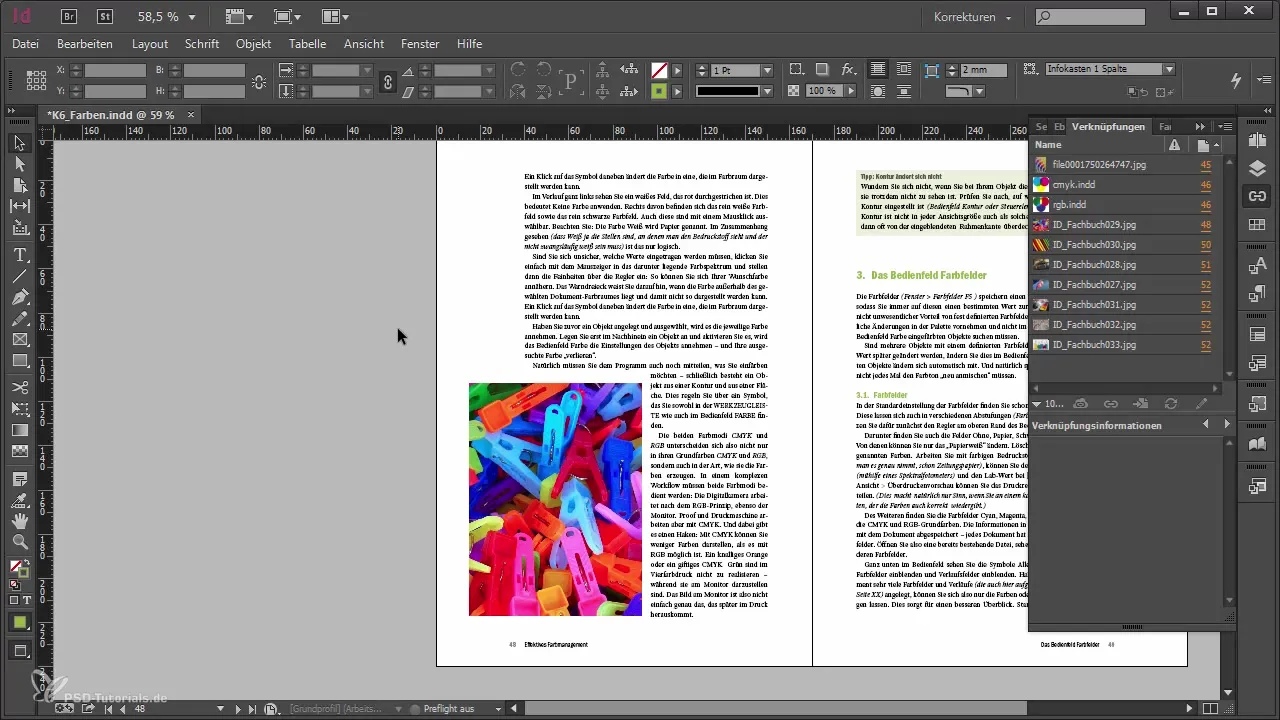
Jei turi nuotrauką, kuri gavo naują failo plėtinį ir šios nuotraukos skubiai reikia, atidaryk Ryšių paletę. Ją rasi panelių meniu, kuris dažniausiai matomas daugelyje InDesign darbo vietų. Tai leis tau greitai pamatyti visas sujungtas nuotraukas.
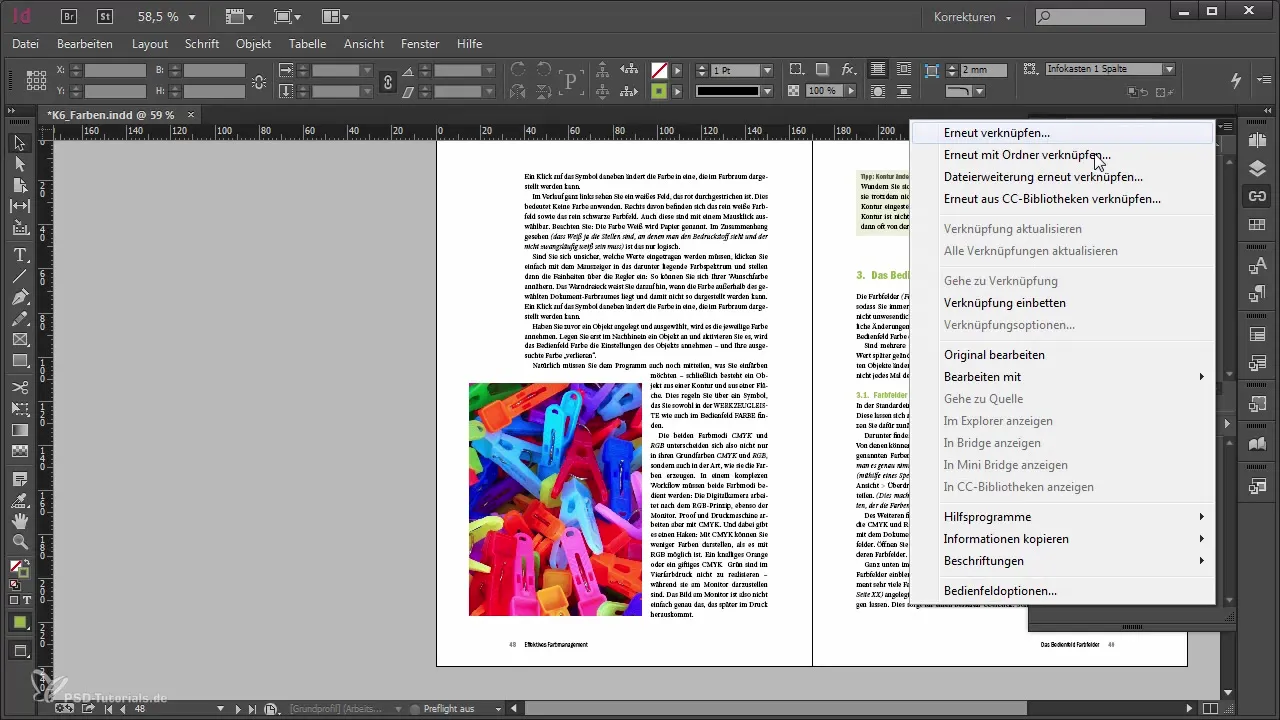
Ryšių paletėje pasirink „Pakartotinai su aplanku susieti“ komandą. Ši komanda leidžia tau informuoti InDesign, kur yra tavo naujai suteikti grafikai ir kokiu formatu jie yra.
Dabar gali pasirinkti naują aplanką. Šiame pavyzdyje darome prielaidą, kad aplankas yra išsaugotas tavo darbalaukyje. Pasirink šį atitinkamą aplanką, kad tęstum procesą.
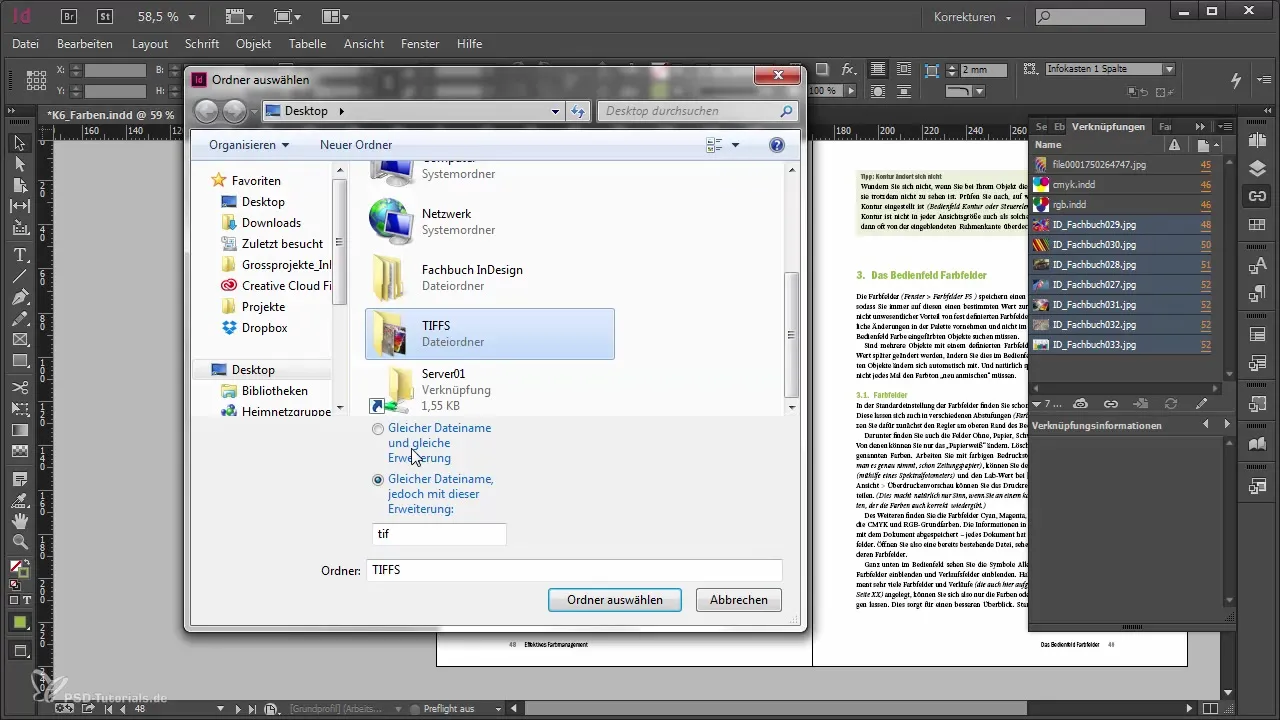
Pasirinkęs aplanką, būsi paprašytas patvirtinti, kad failai šiame naujame aplanke turi tokius pačius failų pavadinimus kaip seni failai, tačiau turi kitą failo plėtinį – mūsų atveju TIFF.
Kai viskas nustatyta, spustelėk „Pasirinkti aplanką“. InDesign trumpam apskaičiuos ir patikrins, ar gali sėkmingai susieti naujus failus.
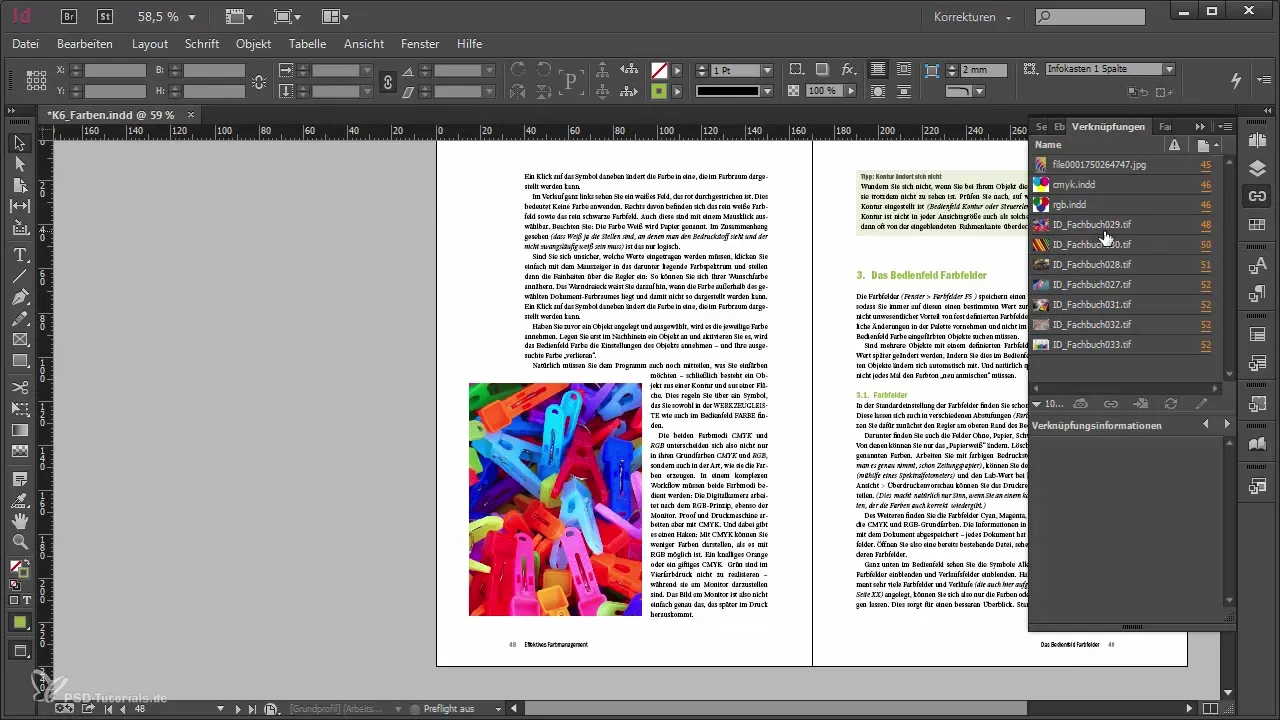
Po kelių sekundžių pastebėsi, kad visos TIFF arba JPEG failai, kuriuos turėjai dokumente, buvo automatiškai pakeisti naujais TIFF. Tai yra didelis žingsnis link efektyvesnio darbo, nes gali sutaupyti daug laiko keičiant nuotraukas, jei projektavimo proceso metu pasikeičia failų formatai.
Santrauka - Nuotraukos Adobe InDesign lengvai perkelti
Šioje instrukcijoje sužinojai, kaip paprasta ir greita Adobe InDesign pakeisti nuotraukas su kitais failo plėtiniais naudojant funkciją „Pakartotinai su aplanku susieti“. Vietoje to, kad varginančiai kiekvieną nuotrauką keisti rankiniu būdu, gali atlikti visas pakeitimus per kelis paspaudimus ir taip sutaupyti laiką, kurį gali paskirti svarbesniems užduotims.
Dažnai užduodami klausimai
Kaip rasti Ryšių paletę InDesign?Ryšių paletę rasi panelių meniu, dažniausiai dešinėje šoninėje juostoje.
Ką turėčiau daryti, jei naujas aplankas neturi failų?Jei naujas aplankas neturi failų, ryšys nebus sėkmingai sukurtas. Įsitikink, kad reikiami nuotraukų failai yra aplanke.
Kaip galiu būti tikras, kad failų pavadinimai yra identiški?Palygink failų pavadinimus sename ir naujame aplanke prieš sukuriant ryšį InDesign.
Ar yra apribojimų dėl failų formatų?InDesign atpažįsta įvairius failų formatus, kol jie turi tą patį pavadinimą, tačiau skirtingą failo plėtinį.


